1303
Oorzaak
Het papier is vastgelopen in de achterklep.
Actie
Als het papier is vastgelopen in de achterklep, verwijdert u het papier aan de hand van de volgende procedure.
 Belangrijk
Belangrijk
-
Het apparaat kan niet worden uitgeschakeld terwijl een fax wordt verzonden of ontvangen, of als er ontvangen of niet-verzonden faxen in het apparaatgeheugen zijn opgeslagen.
Zorg dat het verzenden of ontvangen van alle faxen door het apparaat is voltooid voordat u het netsnoer loskoppelt.
Als u het netsnoer uit het stopcontact haalt, gaan alle faxen verloren die in het apparaatgeheugen zijn opgeslagen.
 Opmerking
Opmerking
-
Soms moet u tijdens het afdrukken het apparaat uitzetten om vastgelopen papier te verwijderen. Druk in dat geval op de knop Stoppen (Stop) om afdruktaken te annuleren voordat u het apparaat uitzet.
-
Draai het apparaat zodanig dat de achterzijde van het apparaat naar u toe is gericht.
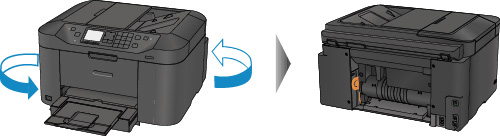
-
Als het beschermende materiaal voor de achterklep nog is bevestigd, verwijdert u dit.

-
Open de achterklep.
Schuif de achterklep naar links en open deze vervolgens.
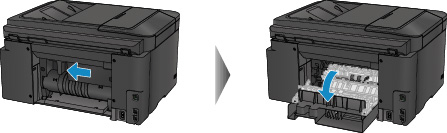
-
Trek het papier er langzaam uit.

 Opmerking
Opmerking-
Raak de binnenste delen van het apparaat niet aan.
-
Als u het papier er niet uit kunt trekken, probeert u het volgende.
-
Schakel het apparaat uit en weer in.
Het papier wordt dan mogelijk automatisch uitgevoerd.
-
Trek de papieruitvoerlade uit.
U kunt het papier er dan gemakkelijker uit trekken.
-
-
-
Sluit de achterklep langzaam.
Sluit de achterklep en schuif deze daarna naar rechts.
Schuif de achterklep zodanig dat de markering
 op de achterklep is uitgelijnd met de markering
op de achterklep is uitgelijnd met de markering  op het apparaat.
op het apparaat.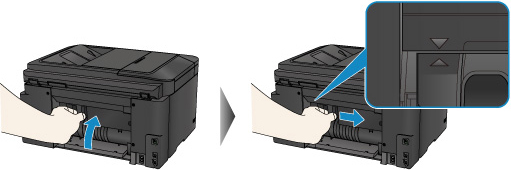
-
Plaats het papier opnieuw en druk vervolgens op de knop OK op de apparaat.
-
Als het papier tijdens het afdrukken van de faxen is vastgelopen of het faxrapport wordt uitgevoerd:
Nadat u het vastgelopen papier hebt verwijderd en op de knop OK op het apparaat hebt gedrukt, hervat het apparaat het afdrukken van de pagina vanaf het punt waar het papier was vastgelopen.
-
Als het papier tijdens het afdrukken vanaf een computer is vastgelopen of het kopiëren wordt uitgevoerd:
Nadat u het vastgelopen papier hebt verwijderd en op de knop OK op het apparaat hebt gedrukt, hervat het apparaat het afdrukken van de volgende pagina vanaf het punt waar het papier was vastgelopen.
Als de pagina op het papier dat is vastgelopen, niet wordt afgedrukt, druk dan indien nodig opnieuw af.
Als het papier tijdens het dubbelzijdig afdrukken of dubbelzijdig kopiëren is vastgelopen, is het mogelijk dat de afdruk- of kopieeropdracht niet is zoals u verwachte als u het afdrukken of kopiëren hervat nadat u het vastgelopen papier hebt verwijderd. Annuleer in dit geval het afdrukken en druk opnieuw vanaf het begin af.
Als het papier tijdens het afdrukken van indelingen, 2-op-1-kopiëren of 4-op-1-kopiëren is vastgelopen, is het mogelijk dat sommige pagina's niet worden afgedrukt als u het afdrukken of kopiëren hervat nadat u het vastgelopen papier hebt verwijderd. Annuleer in dit geval het afdrukken en druk opnieuw vanaf het begin af.
-
Als u het apparaat uitschakelde terwijl u het vastgelopen papier verwijderde:
Alle afdruktaken in de wachtrij worden geannuleerd. Druk de taken zo nodig opnieuw af.
 Opmerking
Opmerking-
Controleer tijdens het opnieuw plaatsen van het papier of u papier gebruikt dat geschikt is voor afdrukken en of u het papier correct plaatst.
Schuif de papiergeleiders tegen de zijkanten van het papier aan wanneer u papier plaatst.
-
Het wordt aanbevolen ander papier dan papier van A5-formaat te gebruiken om documenten met foto's of afbeeldingen af te drukken, omdat de afdruk kan omkrullen en kan vastlopen tijdens het uitvoeren.
-
Neem contact op met het servicecentrum als u het papier niet kunt verwijderen, het papier in het apparaat scheurt of het foutbericht niet verdwijnt nadat u het vastgelopen papier hebt verwijderd.


